CAD创建无边界填充,这种方式的应用场景并不多,但我还是简单给大家讲一下如何操作的问题,希望给大家带来一些帮助。
创建填充时,输入H或BH快捷键是通常做法,或者在工具栏、面板中点击填充图标,打开填充对话框来设置和操作,在对话框或面板中只提供了两种方式:拾取点和选择对象。 而在CAD中一些有对话框的命令还可以通过在命令行设置参数并执行,这主要是方便一些二次开发程序调用命令和设置选项。用命令行方式执行命令时,有时也会有一些不一样的选项,填充就是一个典型的例子。下面我们看一下简单的步骤:
首先假设我们有一条边界线,在命令行输入-h,回车确认,输入W,回车,在提示是否保留边界时直接回车就好,用默认选项不保留边界,然后就可以在图中绘制填充的边界线,如下图所示。
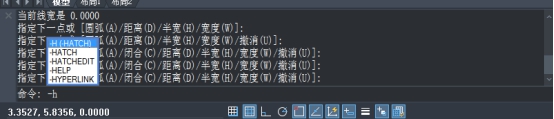

最后输入C,回车,让边界线闭合,命令行会提示让我们选择边界线起点,也就是我们还可以继续定义其他边界。
回车,接受已绘制的边界,软件会继续弹出一开始显示的各项参数,我们可以设置填充的特性、原点等各项参数,如下图所示。

如果填充图案和比例等不满足要求,可以鼠标双击此填充,在对话框或特性面板中修改图案和比例。
以上就是关于浩辰CAD创建无边界填充的使用方法啦,希望给大家学习CAD带来一定的帮助。

2019-07-05

2024-04-26

2024-04-26

2024-04-25

2024-04-25

2024-04-25

2024-04-25

2024-04-24

2024-04-24

2024-04-23

2024-04-23

2024-04-22
